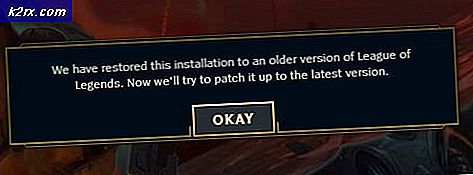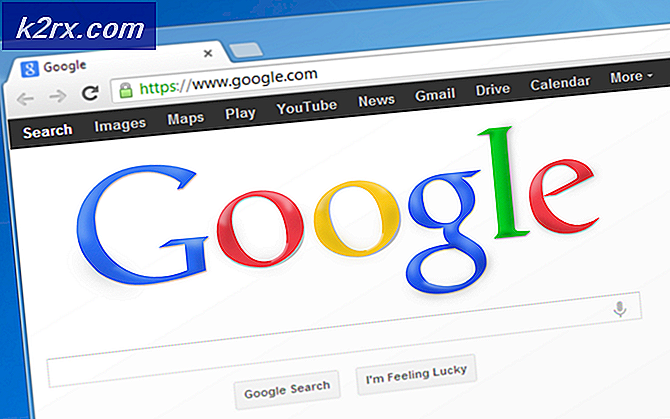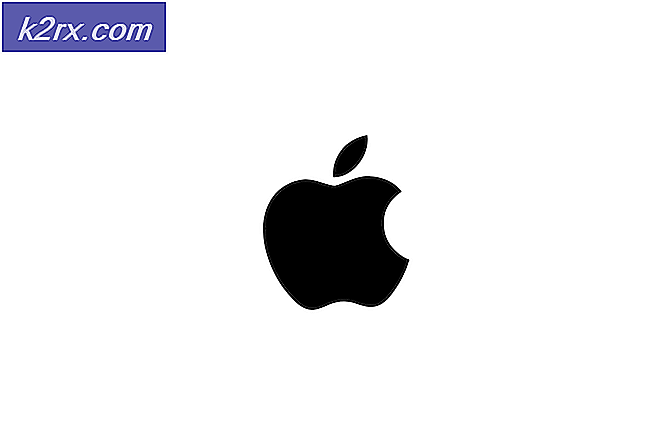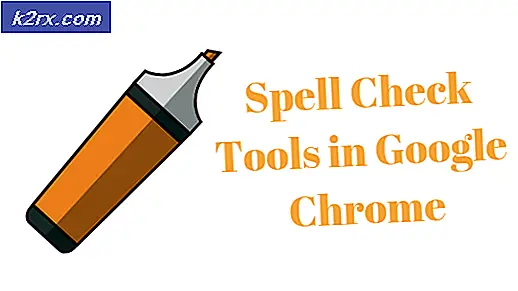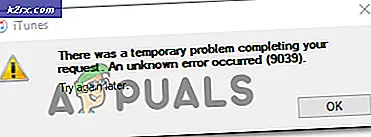การแก้ไข: Windows ไม่พบกลุ่มโฮมกรุ๊ปในข้อผิดพลาดเครือข่ายนี้อีกครั้งใน Windows 10
HomeGroup คือชุดของคอมพิวเตอร์ Windows ที่เชื่อมต่อกันใน Local Area Network (LAN) ซึ่งสามารถผ่านเครือข่ายแชร์เครื่องพิมพ์และไฟล์กับอีกเครื่องหนึ่งได้ คุณลักษณะ HomeGroup ของ Windows มีประโยชน์อย่างยิ่งสำหรับผู้ที่มีคอมพิวเตอร์ Windows มากกว่าหนึ่งเครื่องที่บ้านทำให้เครื่องแชร์ไฟล์และเครื่องพิมพ์ต่างๆระหว่างเครื่องคอมพิวเตอร์เป็นส่วนหนึ่งของเค้ก อย่างไรก็ตามเมื่อพยายามเชื่อมต่อคอมพิวเตอร์ Windows 10 กับโฮมกรุ๊ปที่มีอยู่แล้วในเครือข่ายผู้ใช้ Windows มักรายงานว่าคอมพิวเตอร์ไม่สามารถเชื่อมต่อกับโฮมกรุ๊ปและแสดงข้อความแสดงข้อผิดพลาดที่ระบุว่า:
Windows ไม่พบ HomeGroup ในเครือข่ายนี้อีกต่อไป เมื่อต้องการสร้างโฮมกรุ๊ปใหม่ให้คลิกตกลงจากนั้นเปิดโฮมกรุ๊ปใน 'แผงควบคุม'
ในกรณีส่วนใหญ่ปัญหานี้จะเกิดขึ้นหลังจากอัพเกรดคอมพิวเตอร์ทุกเครื่องในโฮมกรุ๊ปที่มีอยู่แล้วไปเป็น Windows 10 โดยที่โฮมกรุ๊ปยังคงใช้งานอยู่ ถ้าผู้ใช้ที่ได้รับผลกระทบจากปัญหานี้ให้คลิกที่ ตกลง และไปที่ โฮมกรุ๊ป ใน Control Panel พวกเขาจะไม่ได้มีตัวเลือกในการสร้างโฮมกรุ๊ปใหม่ แต่จะเห็นเฉพาะตัวเลือกในการเข้าร่วมโฮมกรุ๊ปที่มีอยู่แล้ว การเลิกใช้ HomeGroup ที่มีอยู่เดิมเสมอก่อนที่จะอัพเกรดคอมพิวเตอร์ทุกเครื่องใน HomeGroup ไปเป็น Windows 10 แต่ทุกคนจะไม่ได้รับความรู้ในขณะที่อัปเกรด
อย่างไรก็ตามปัญหานี้ยังคงได้รับการแก้ไขภายหลังการอัพเกรด Windows 10 และต่อไปนี้คือโซลูชันที่มีประสิทธิภาพสูงสุดบางอย่างที่ผู้ใช้ได้รับผลกระทบจากปัญหานี้สามารถใช้เพื่อลองแก้ไขปัญหาดังกล่าว
โซลูชันที่ 1: ปิดใช้งานโปรแกรมป้องกันไวรัสและไฟร์วอลล์ใด ๆ บนคอมพิวเตอร์ที่ได้รับผลกระทบ
ในหลาย ๆ กรณีสิ่งที่ป้องกันไม่ให้คอมพิวเตอร์ที่ได้รับผลกระทบเข้าร่วมโฮมกรุ๊ปที่มีอยู่ในตอนแรกอาจเป็นสิ่งที่ไม่สำคัญเช่นโปรแกรมป้องกันไวรัสหรือไฟร์วอลล์ได้ทั้งหุ้นหรือบุคคลที่สาม ในกรณีนี้ทางออกที่เป็นไปได้แรกที่ผู้ใช้ได้รับผลกระทบจากปัญหาเฉพาะนี้ควรพยายามปิดใช้งานโปรแกรมป้องกันไวรัสและไฟร์วอลล์และโปรแกรมไฟร์วอลล์ทั้งหมดในคอมพิวเตอร์ทุกเครื่องที่ได้รับผลกระทบจากนั้นลองให้คอมพิวเตอร์เข้าร่วม HomeGroup หากคุณยังคงเห็น Windows ไม่พบ HomeGroup ในเครือข่ายนี้อีกต่อไป ข้อความแสดงข้อผิดพลาดเมื่อพยายามเชื่อมต่อคอมพิวเตอร์ที่ได้รับผลกระทบไปยัง HomeGroup แต่คุณควรไปที่โซลูชันที่มีอยู่แล้ว
โซลูชันที่ 2: ปล่อยโฮมกรุ๊ปไว้บนคอมพิวเตอร์ที่สร้างขึ้นมาแล้วสร้างโฮมกรุ๊ปใหม่
- บนคอมพิวเตอร์ที่ใช้สร้างโฮมกรุ๊ปที่มีอยู่ให้ ออก จาก โฮมกรุ๊ป ตอนนี้ควรอนุญาตให้สร้างโฮมกรุ๊ปใหม่บนเครือข่าย
- สร้างโฮมกรุ๊ปใหม่บนคอมพิวเตอร์อื่นที่ไม่ใช่โฮมกรุ๊ปที่คุณสร้างโฮมกรุ๊ปเก่าไว้ ในขณะที่สร้างโฮมกรุ๊ปใหม่บนคอมพิวเตอร์เครื่องเดียวกับเครื่องที่ใช้ในการสร้างโฮมกรุ๊ปเก่าในกรณีส่วนใหญ่ขอแนะนำให้คุณใช้คอมพิวเตอร์เครื่องอื่นสำหรับงาน
- จดรหัสผ่านโฮมกรุ๊ปที่คุณได้รับเมื่อสร้างโฮมกรุ๊ปใหม่แล้ว
- ทีละเครื่องในคอมพิวเตอร์ทุกเครื่องที่อยู่ในเครือข่ายให้เข้าร่วมโฮมกรุ๊ปใหม่โดยใช้รหัสผ่านโฮมกรุ๊ปใหม่และควรเชื่อมต่อกับโฮมกรุ๊ปใหม่โดยไม่ต้องล้มเหลว
โซลูชันที่ 3: ลบร่องรอยของโฮมกรุ๊ปเก่าและสร้างใหม่
หากไม่มีโซลูชันใดที่แสดงและอธิบายไว้ด้านบนทำงานให้คุณหรือถ้าคุณไม่ได้เลือกที่จะเลิกหรือออกจากโฮมกรุ๊ปเก่าในคอมพิวเตอร์โฮมกรุ๊ปเก่าถูกสร้างขึ้นโดยไม่ต้องกลัวคุณยังมีอีกหนึ่งภาพในการแก้ไขปัญหานี้ ปัญหา. ผู้ใช้ Windows 10 จำนวนมากที่ได้รับผลกระทบจากปัญหานี้ในอดีตสามารถแก้ปัญหาได้โดยการกำจัดร่องรอยของโฮมกรุ๊ปเก่าทั้งหมดและสร้างโฮมกรุ๊ปใหม่บนคอมพิวเตอร์อื่นที่ไม่ใช่เครื่องที่ใช้ในการสร้างโฮมกรุ๊ปเดิม . ในการใช้โซลูชันนี้คุณต้อง:
PRO TIP: หากปัญหาเกิดขึ้นกับคอมพิวเตอร์หรือแล็ปท็อป / โน้ตบุ๊คคุณควรลองใช้ซอฟต์แวร์ Reimage Plus ซึ่งสามารถสแกนที่เก็บข้อมูลและแทนที่ไฟล์ที่เสียหายได้ วิธีนี้ใช้ได้ผลในกรณีส่วนใหญ่เนื่องจากปัญหาเกิดจากความเสียหายของระบบ คุณสามารถดาวน์โหลด Reimage Plus โดยคลิกที่นี่- ในคอมพิวเตอร์ทุกเครื่องที่คุณต้องการเชื่อมต่อในโฮมกรุ๊ปใหม่ที่คุณจะสร้างในภายหลังให้ไปที่ไดเร็กทอรีต่อไปนี้และ ลบ เนื้อหาของโฟลเดอร์ PeerNetworking :
X: \ Windows \ ServiceProfiles \ LocalService \ AppData \ Roaming \ PeerNetworking
หมายเหตุ: แทนที่ X ในไดเร็กทอรีที่อธิบายไว้ข้างต้นโดยใช้อักษรระบุไดรฟ์ตรงกับพาร์ติชันของฮาร์ดดิสก์ของคอมพิวเตอร์ที่ติดตั้ง Windows ไว้ นอกจากนี้โฟลเดอร์ AppData เป็นโฟลเดอร์ที่ซ่อนอยู่ดังนั้นคุณจะต้องไปที่แท็บ มุมมอง ของ Windows Explorer คลิกที่ ตัวเลือก นำทางไปยังแท็บ มุมมอง เลื่อนลงและเลือกตัวเลือก แสดงแฟ้มที่ซ่อนโฟลเดอร์และไดรฟ์ และคลิกที่ Apply จากนั้น คลิก OK เพื่อดูโฟลเดอร์ AppData - ในคอมพิวเตอร์ทุกเครื่องที่คุณต้องการในโฮมกรุ๊ปใหม่ให้กดแป้น โลโก้ Windows + R เพื่อเปิดกล่องโต้ตอบ เรียกใช้ พิมพ์ services.msc ลงในกล่องโต้ตอบ เรียกใช้ และกด Enter เพื่อเปิดตัวจัดการ บริการ ให้เลื่อนลงและค้นหา บริการ HomeGroup Provider, คลิกขวาที่มันและคลิกที่ Stop เพื่อหยุดมัน
- ปิดคอมพิวเตอร์ทั้งหมดที่เชื่อมต่อกับเครือข่ายปิดอยู่
- เปิดคอมพิวเตอร์เครื่องใดก็ได้บนเครือข่ายที่ไม่ใช่คอมพิวเตอร์ที่โฮมกรุ๊ปเดิมถูกสร้างขึ้นมา
- คอมพิวเตอร์ที่คุณเปิดใช้งานจะไม่เห็นร่องรอยใด ๆ ของโฮมกรุ๊ปที่มีอยู่ในเครือข่ายดังนั้นจะช่วยให้คุณสามารถสร้างโฮมกรุ๊ปใหม่ได้ ไปข้างหน้าและสร้างโฮมกรุ๊ปใหม่บนเครือข่ายโดยใช้คอมพิวเตอร์เครื่องนี้
- เมื่อสร้างโฮมกรุ๊ปใหม่และคุณมีรหัสผ่านโฮมกรุ๊ปแล้วให้เปิดคอมพิวเตอร์เครื่องอื่น ๆ บนเครือข่ายทีละเครื่องและให้พวกเขาเข้าร่วมโฮมกรุ๊ปใหม่ซึ่งตอนนี้พวกเขาควรจะสามารถทำได้สำเร็จ
PRO TIP: หากปัญหาเกิดขึ้นกับคอมพิวเตอร์หรือแล็ปท็อป / โน้ตบุ๊คคุณควรลองใช้ซอฟต์แวร์ Reimage Plus ซึ่งสามารถสแกนที่เก็บข้อมูลและแทนที่ไฟล์ที่เสียหายได้ วิธีนี้ใช้ได้ผลในกรณีส่วนใหญ่เนื่องจากปัญหาเกิดจากความเสียหายของระบบ คุณสามารถดาวน์โหลด Reimage Plus โดยคลิกที่นี่